Sommario
Per le ricerche avanzate in Excel, l'opzione INDICE e il PARTITA può essere utilizzato al posto di VLOOKUP . INDICE e PARTITA sono necessarie per effettuare ricerche approfondite e molte di esse sono assolutamente sorprendenti. Con un esempio, vi insegneremo come utilizzare l'opzione Excel INDICE e PARTITA in Excel in questa esercitazione.
Scarica il quaderno di esercizi
Scaricate questo quaderno di esercizi per esercitarvi durante la lettura di questo articolo.
Usi della formula INDEX-MATCH.xlsx8 esempi efficaci della formula INDEX-MATCH in Excel
Nelle sezioni seguenti si utilizzerà un esempio di set di dati per dimostrare come utilizzare le funzioni INDEX e MATCH Vi mostreremo come applicare entrambe le funzioni in 8 modi diversi per effettuare una ricerca di valori.
♣Sintassi:
= INDICE ( array , numero_riga , [ numero_colonna ])
Argomenti:
- array : l'intervallo di celle dei valori
- Numero_di_fila : restituisce i risultati per una riga nell'intervallo selezionato.
- numero_colonna : restituisce i risultati per una colonna nell'intervallo selezionato.
Risultato:
Il Indice Funzione restituisce il valore o il riferimento della cella di un intervallo specificato che si trova all'intersezione di una riga e di una colonna specifiche.
♣Sintassi:
= PARTITA ( valore_di_ricerca , array_di_ricerca ,[ tipo_di_partita ])
Argomenti:
- valore_di_ricerca Il valore che si desidera trovare nell'intervallo.
- array_di_ricerca L'intervallo in cui si cerca il valore_di_ricerca .
- tipo_di_partita Specifica la modalità di abbinamento dei valori di ricerca e delle matrici di ricerca in Excel.
- 1 = esatto o il più piccolo successivo.
- 0 = corrispondenza esatta.
- -1 = esatto o il più grande successivo.
Risultato:
Restituisce la posizione di un elemento in un array in termini di posizione relativa.
Esempio 1: combinazione di base delle funzioni INDEX e MATCH in Excel
Supponiamo di voler fare una ricerca sul file Prezzo per un particolare ID ordine Combineremo il INDICE e il PARTITA per farlo.
Fase 1:
- In cella G5 , digitare la seguente formula.
=INDICE(D5:D11, MATCH(G4,B5:B11,0)) Qui,
- MATCH(G4,B5:B11,0) si riferisce alla cella G4 come il valore_di_ricerca nell'intervallo B5:B11 per una corrispondenza esatta e restituisce 4 poiché il valore si trova nella riga numero 4 .
- INDICE(D5:D11, MATCH(G4,B5:B11,0)) si riferisce D5:D11 come un array da cui ricavare il valore e numero_riga è 4 come l'abbiamo ottenuta dal PARTITA Numero_colonna non è necessario poiché applichiamo INDICE per una sola colonna.
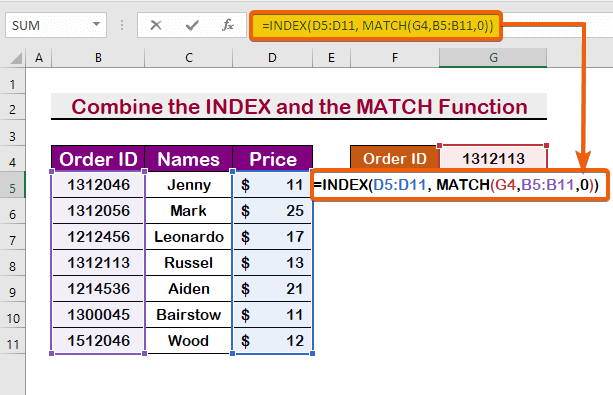
Fase 2:
- Stampa Entrare al risultato.

Per saperne di più: Esempi con la formula INDEX-MATCH in Excel (8 approcci)
Esempio 2: usare la formula INDEX-MATCH per cercare da sinistra in Excel
Si può anche fare una ricerca da una colonna all'altra. Il valore della colonna C , la seconda colonna del nostro INDICE gamma B5:D11 Seguire i passaggi seguenti per eseguire una ricerca da sinistra.
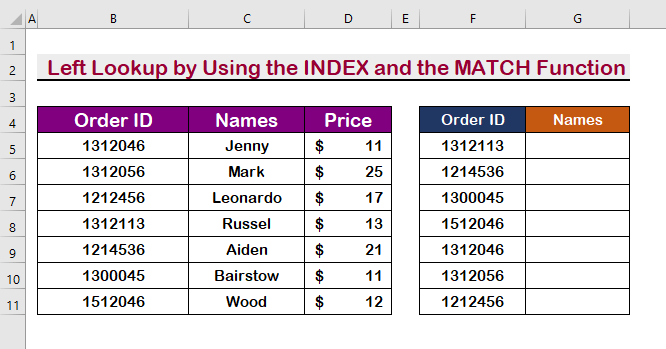
Fase 1:
- Digitare la seguente formula nella cella G5 .
=INDICE($B$5:$D$11,MATCH(F5,$B$5:$B$11,0),2) 
Fase 2:
- Quindi, premere Entrare per vedere il risultato.

Fase 3:
- Infine, utilizzare Riempimento automatico per vedere i risultati completi.

Per saperne di più: Come utilizzare la formula INDEX-MATCH in Excel per generare risultati multipli
Esempio 3: analizzare una condizione sensibile alle maiuscole combinando le funzioni INDEX e MATCH in Excel
Per Analisi sensibile ai casi è possibile applicare il metodo INDICE e il PARTITA funzione in combinazione.
Per analizzare ed eseguire una ricerca, attenersi alla seguente procedura.
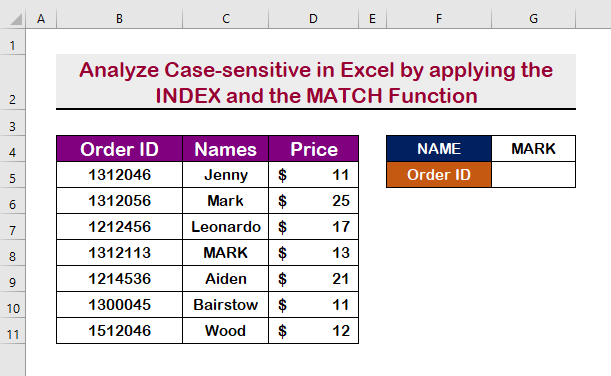
Fase 1:
- Vogliamo trovare l'ID di MARCA invece di Marchio Vediamo cosa succede: inserire la seguente formula nella cella C5 .
=INDICE(B5:B11, MATCH(TRUE, EXACT(G4,C5:C11),0)) 
Fase 2:
- Infine, premere Entrare per trovare il ID ordine per MARCA .
Guardate bene; il risultato per la perfetta corrispondenza con la lettera maiuscola MARCA è stato ottenuto, ma non per il Marchio .

Esempio 4: Ricerca di due colonne con la formula INDEX-MATCH in Excel
È interessante notare che si può fare una ricerca in più colonne per criteri multipli Per esempio, cercheremo le caratteristiche di una persona ID ordine così come il Prezzo Seguire i passaggi seguenti per eseguire una ricerca per due criteri.

Fase 1:
- Innanzitutto, digitare la seguente formula nella cella G5 .
=INDICE(B5:B11,MATCH(TRUE,EXACT(G4,C5:C11),0)) - In secondo luogo, premere Entrare per ottenere il primo valore nella cella G5 .

Pertanto, il primo valore di ricerca sarà nella cella G5 .
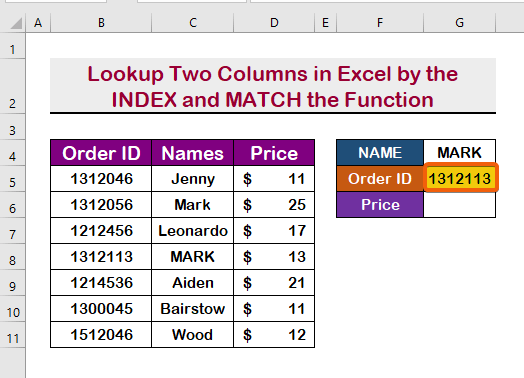
Fase 2:
- Per ottenere il secondo valore di ricerca, digitare la seguente formula nella cella G6 .
=INDEX(D5:D11,MATCH(G4&G5,C5:C11&B5:B11,0)) - Si tratta di una funzione array, quindi dobbiamo applicarla premendo Crtl + Turno + Entrare

- Di conseguenza, si avrà il primo valore di ricerca nella cella G6 .
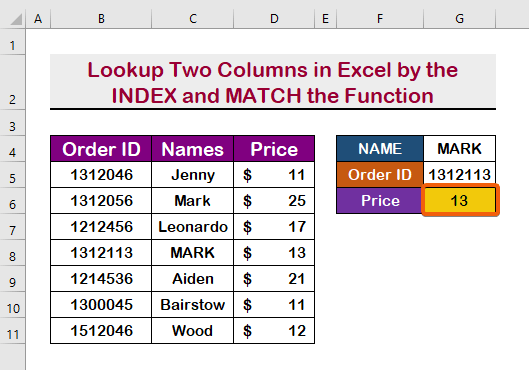
Per saperne di più: MATCH INDICE con più criteri in un foglio diverso (2 modi)
Letture simili
- MATCH INDEX di Excel per restituire più valori in una cella
- Formula di Excel INDEX-MATCH per restituire più valori in orizzontale
- [INDEX MATCH non restituisce il valore corretto in Excel (5 motivi)
- Come selezionare dati specifici in Excel (6 metodi)
- MATCH INDICE vs funzione VLOOKUP (9 esempi)
Esempio 5: Ricerca a due vie con la formula INDEX-MATCH
È possibile eseguire una ricerca per una riga e una colonna in A due vie Seguire i passaggi seguenti per trovare un valore in una riga e in una colonna allo stesso tempo.

Fase 1:
- Inserite la formula nella cella G7 .
=INDICE(B4:D11,MATCH(G5,B4:B11,0),MATCH(G4,B4:D4,0)) 
Fase 2:
- Infine, premere Entrare .

Esempio 6: trovare la corrispondenza più vicina in Excel unendo le funzioni INDEX e MATCH
Il INDICE e la funzione PARTITA sono utili per trovare o cercare la corrispondenza più vicina tra intervalli. Ad esempio, vogliamo determinare chi ha il valore più vicino al nostro valore target, che è $15 Per farlo, è sufficiente seguire la procedura descritta di seguito.

Fase 1:
- Per trovare la corrispondenza più vicina, digitare la seguente formula.
=INDICE(C5:C11,MATCH(MIN(ABS(D5:D11-G4)),ABS(D5:D11-G4),0)) Qui,
ABS(D5:D11-G4) è il valore assoluto della differenza con il valore target 15 tra l'intervallo D5:D11 .
MIN(ABS(D5:D11-G4)) per trovare la differenza minima dei valori assoluti.

Fase 2:
- Premendo Ctrl + Turno + Entrare , applicheremo questa funzione come funzione array.

Per saperne di più: Formula INDEX-MATCH per trovare il valore minimo in Excel (4 modi adatti)
Esempio 7: Ricerca a tre vie con le funzioni INDEX e MATCH in Excel
A Ricerca a tre vie è la cosa più bella che si possa fare utilizzando il programma INDICE e il PARTITA funzione. Ricerca a tre vie aggiunge un'ulteriore dimensione di rilevanza. Ad esempio, possiamo scoprire quanto Jenny ha pagato per due articoli diversi in tre mesi distinti. Per farlo, seguite i semplici passaggi descritti di seguito.

Fase 1:
- Per eseguire Ricerca a tre vie , digitate dapprima la formula qui sotto nella cella H6 .
=INDEX(($D$5:$E$7,$D$10:$E$12,$D$15:$E$17),MATCH($G$6,$C$5:$C$7,0),MATCH(H$5,$D$4:$E$4,0),(IF(H$4="gen",1,IF(H$4="feb",2,3)))) 
Fase 2:
- Infine, premere Entrare per ottenere il primo valore di ricerca.
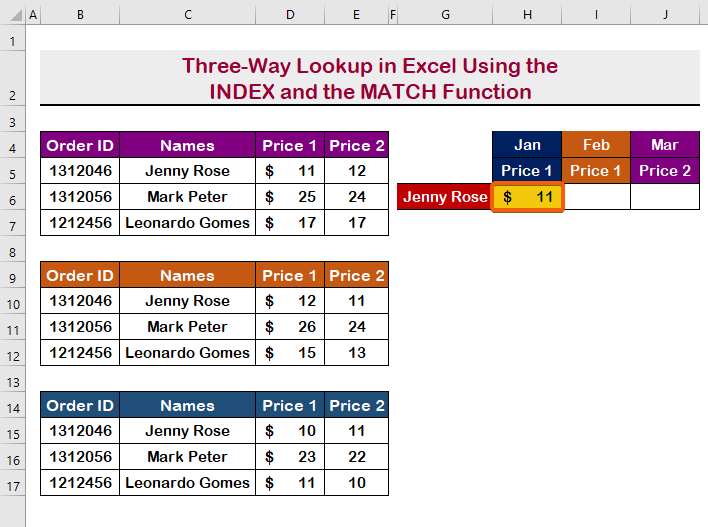
Fase 3:
- Quindi, copiare la formula per altre celle utilizzando il tasto Riempimento automatico
Pertanto, si otterranno i risultati mostrati nell'immagine seguente.

Esempio 8: Applicazione della formula INDEX-MATCH con caratteri jolly
Excel può anche determinare il corrispondenza parziale valore. Il INDICE e PARTITA Per farlo, utilizzeremo una funzione asterisco (*) come carattere jolly. Per iniziare è sufficiente seguire le istruzioni descritte di seguito.
Fase 1:
- In primo luogo, nella cella G5 , digitare la formula sottostante.
=INDEX($D$5:$D$11,MATCH(F5& "*",$C$5:$C$11,0),1) 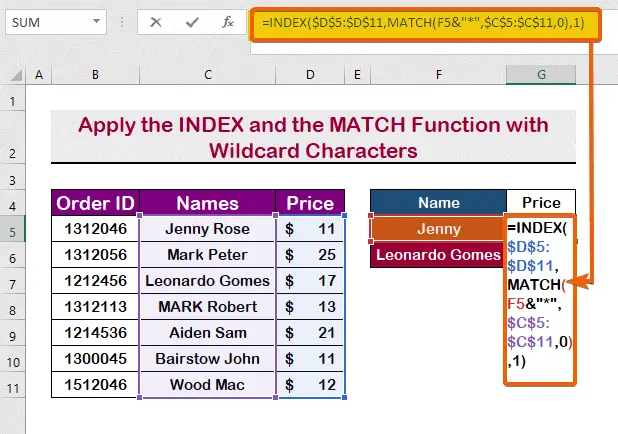
Fase 2:
- Quindi, premere Entrare per visualizzare le modifiche.

Fase 3:
- Basta usare il tasto Riempimento automatico per riempire le celle richieste.
Di conseguenza, si può vedere che restituisce un risultato per " Jenny ," anche se non è esattamente abbinato.

Per saperne di più: MATCH INDICE Criteri multipli con caratteri jolly in Excel (Guida completa)
Conclusione
Per riassumere, spero che questo articolo abbia dimostrato come utilizzare il sistema INDICE e PARTITA Guardate il libro delle esercitazioni e mettete in pratica ciò che avete imparato. Siamo disposti a rimborsare programmi come questo grazie al vostro sostegno.
Se avete domande, non esitate a contattarci. Fatemi sapere cosa ne pensate nella sezione commenti qui sotto.
Le vostre domande troveranno risposta il prima possibile da parte della ExcelWIKI professionisti.



